Kaip ištrinti „WhatsApp“ grupę
Grupiniai pokalbiai WhatsApp yra puikus būdas bendradarbiauti su bendradarbiais arba smagiai praleisti laiką su šeima ir draugais, kad visas pokalbis būtų sutvarkytas viename ekrane. Jei esate a administratorius WhatsApp grupė, galite visiškai ištrinti pokalbį. Jei esate narys, galite išeiti iš grupės ir ištrinti WhatApp grupės pokalbį iš savo programos.
Šiame straipsnyje pateikta informacija taikoma „WhatsApp“ programai, skirtai „iOS“ ir „Android“.

Kaip ištrinti „WhatsApp“ grupę kaip administratorių
Jei sukūrėte „WhatsApp“ grupės pokalbį, pokalbį nesunku visiškai ištrinti.
Jei esate administratorius, pirmiausia turite pašalinti kiekvieną narį, kad galėtumėte ištrinti grupę.
Atidarykite „WhatsApp“ ir pasirinkite grupės, kurią norite ištrinti, temos pavadinimą.
Bakstelėkite grupės pavadinimą ekrano viršuje.
The Grupės informacija ekranai rodomi. Slinkite žemyn iki Dalyviai skyrių ir bakstelėkite pirmojo asmens, kurį norite pašalinti, vardą.
-
Ekrano apačioje pasirodo išstumiamas meniu. Bakstelėkite Pašalinti iš grupės.

Jūsų prašoma patvirtinti šio nario pašalinimą. Bakstelėkite Pašalinti.
Pakartokite 3–5 veiksmus kiekvienam grupės nariui, išskyrus save.
Bakstelėkite Išeiti iš grupės, esantis apačioje Grupės informacija ekranas.
-
Bakstelėkite Išeiti iš grupės dar kartą, kai pasirodys patvirtinimo klausimas.
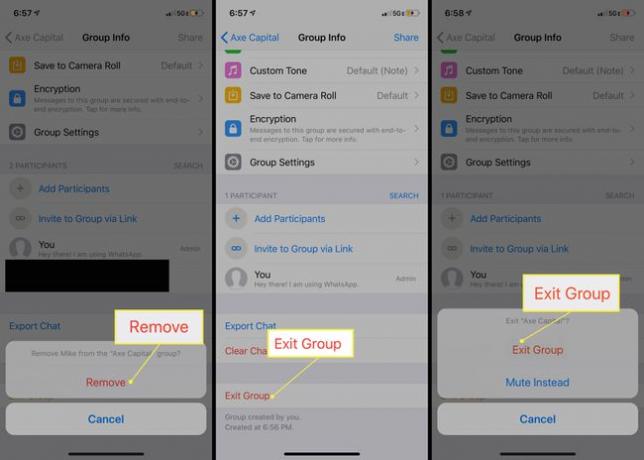
Ekrano viršuje rodomas pranešimas, nurodantis, kad nebesate šios grupės dalyvis. Bakstelėkite Ištrinti grupę, esantis ekrano apačioje.
-
Bakstelėkite Ištrinti grupę dar kartą, kai pasirodys patvirtinimo klausimas. Jūsų WhatsApp grupė ištrinta.
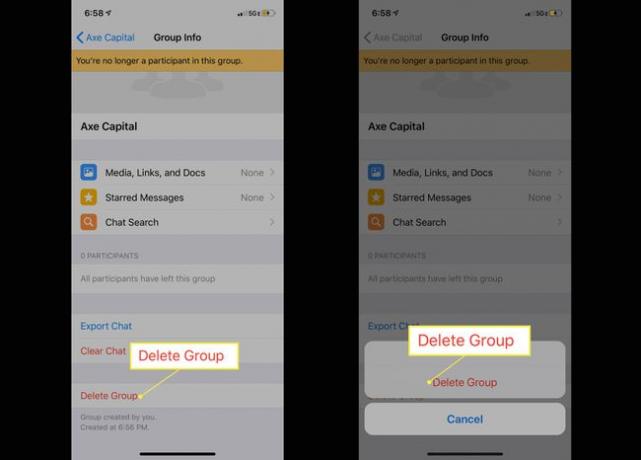
Kaip išeiti ir ištrinti WhatsApp grupę kaip narį
Turėsite išeiti iš grupės pokalbio, kad galėtumėte jį ištrinti iš pokalbių sąrašo.
Kai narys išeina iš grupės pokalbio, jis nematys jokių naujų pranešimų. Tačiau jie gali skaityti pokalbių istoriją ir matys pokalbį savo sąraše, kol jis nebus ištrintas.
Atidarykite „WhatsApp“ ir bakstelėkite grupės, kurią norite ištrinti, temos pavadinimą.
Bakstelėkite grupės pavadinimą ekrano viršuje.
The Grupės informacija ekranai rodomi. Slinkite į ekrano apačią ir bakstelėkite Išeiti iš grupės.
-
Bakstelėkite Išeiti iš grupės dar kartą, kai pasirodys patvirtinimo klausimas.
Arba bakstelėkite Nutildyti į nutildyti grupė ir nebūti perspėtam apie naujus pranešimus.
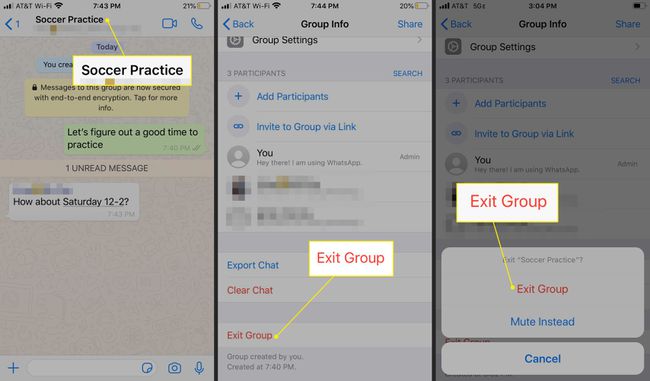
-
Pamatysite pranešimą, kad nebesate šios grupės dalyvis. Kai pateksite į savo pokalbių sąrašą, pamatysite grupės pokalbį, bet jame bus nurodyta Palikai.
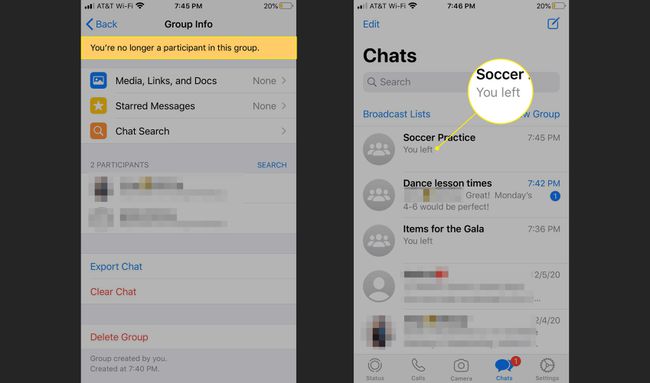
-
Pokalbyje braukite kairėn ir bakstelėkite Archyvas į archyvas pokalbį.
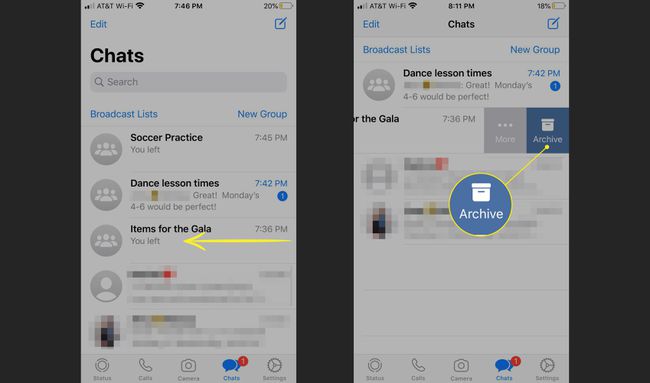
-
Norėdami pašalinti pokalbį iš sąrašo, bakstelėkite Daugiau > Ištrinti grupę, tada bakstelėkite Ištrinti grupę dar kartą patvirtinti. Grupės pokalbis nebebus rodomas jūsų sąraše.
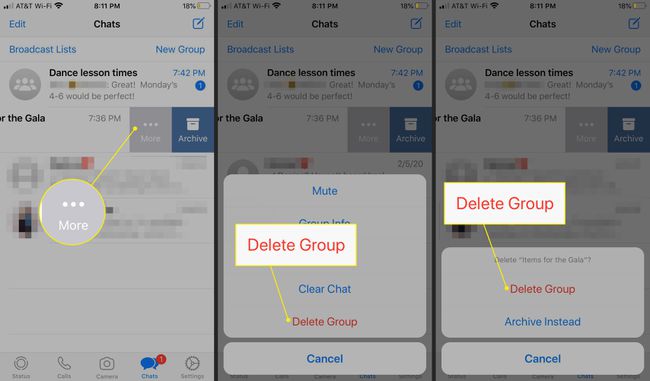
Kaip išvalyti „WhatsApp“ grupės pokalbį
Nereikia ištrinti grupės, kad išvalytumėte jos pokalbių istoriją, kad galėtumėte ištrinti visas ankstesnes diskusijas ir likti aktyviu nariu.
Atidarykite „WhatsApp“ ir bakstelėkite grupės, kurią norite išvalyti, temos pavadinimą.
Bakstelėkite grupės pavadinimą ekrano viršuje.
-
The Grupės informacija ekranai rodomi. Slinkite į ekrano apačią ir bakstelėkite Išvalyti pokalbį.
Norėdami sukurti atsarginę grupės pokalbių žurnalo kopiją prieš jį ištrindami, bakstelėkite Eksportuoti pokalbį, tada vykdykite ekrane pateikiamus nurodymus.

-
Pasirinkite Ištrinti visus pranešimus kad išvalytumėte visą pokalbių žurnalą iki šio taško.
Jei turite žvaigždute pažymėtų pranešimų, taip pat galite pasirinkti Ištrinti visus, išskyrus pažymėtus žvaigždute.
